把WORD文档内容变成高清晰图片的方法 如何将Word文档转换为高清晰图片
更新时间:2024-01-13 13:32:36作者:jiang
如今在数字化时代,我们经常需要将Word文档内容转换成高清晰的图片,无论是为了更好地展示文件内容,还是为了方便在网页、社交媒体等平台上分享,将Word文档转换为高清晰图片已经成为一项常见需求。许多人对于如何实现这一转换过程感到困惑。本文将介绍一些简单而有效的方法,帮助您将Word文档内容变成高清晰图片,方便您在各种场合中灵活应用。
具体方法如下:
1、打开word文档,按下F12进入另存为页面,点击保存类型。
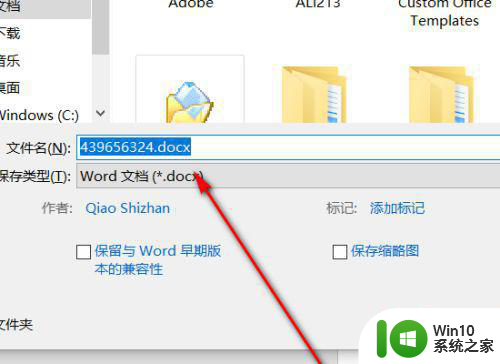
2、在接着弹出的下拉菜单中点击网页。
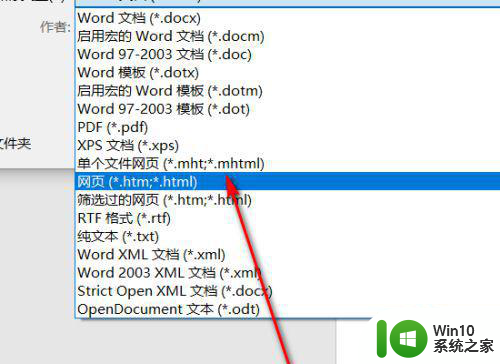
3、随后打开刚刚保存的word文档,右键点击另存为。
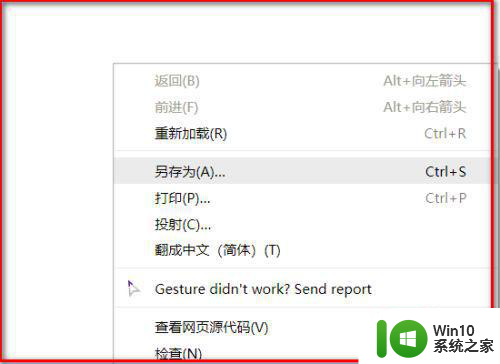
4、在随后进入的页面中点击图片(JPEG)。
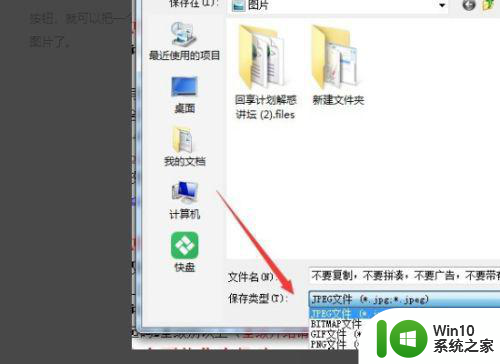
5、接着即可看到桌面或保存的文件夹中已经将word文档转换为jpg图片了,不需要附件,直接插入到邮件中即可。
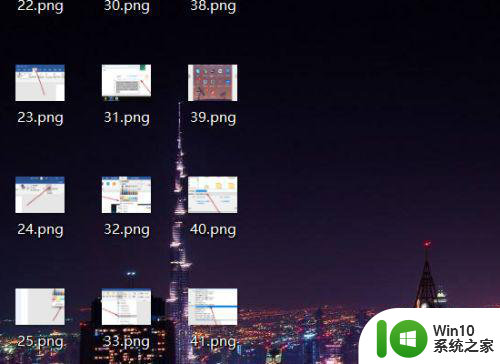
以上就是把WORD文档内容变成高清晰图片的方法的全部内容,还有不懂得用户就可以根据小编的方法来操作吧,希望能够帮助到大家。
- 上一篇: 高手教你开启wps表格工具栏目 wps表格工具栏目如何调出
- 下一篇: 微信换行怎么打 微信怎么换行
把WORD文档内容变成高清晰图片的方法 如何将Word文档转换为高清晰图片相关教程
- 图片文件怎么转换成word文档 图片转换成word的软件
- 电脑图片怎样转为word文档 图片转为Word文档的方法
- 怎么样把图片文字转换成word文档 文字识别图片转文字工具
- 电脑图片转化word文档的操作方法 电脑图片转换成word文档的步骤
- 如何把excel转换成word文档 把excel转换成word文档的步骤
- wps如何将pdf转换成word文档 WPS如何将PDF转为Word文档
- 金山文档如何转成word文档 金山文档转换成Word文档的方法
- ps图片放大模糊怎么变清晰 Photoshop使图片放大后清晰的方法
- word文档批量删除图片的方法 Word文档如何同时删除多张图片
- 截图不清晰怎么变清晰 高清图截取方法有哪些
- wps如何将wod文档转换成pdf wps如何将word文档转换成pdf格式
- wps图片转换文档 wps图片转换为文档格式
- U盘装机提示Error 15:File Not Found怎么解决 U盘装机Error 15怎么解决
- 无线网络手机能连上电脑连不上怎么办 无线网络手机连接电脑失败怎么解决
- 酷我音乐电脑版怎么取消边听歌变缓存 酷我音乐电脑版取消边听歌功能步骤
- 设置电脑ip提示出现了一个意外怎么解决 电脑IP设置出现意外怎么办
电脑教程推荐
- 1 w8系统运行程序提示msg:xxxx.exe–无法找到入口的解决方法 w8系统无法找到入口程序解决方法
- 2 雷电模拟器游戏中心打不开一直加载中怎么解决 雷电模拟器游戏中心无法打开怎么办
- 3 如何使用disk genius调整分区大小c盘 Disk Genius如何调整C盘分区大小
- 4 清除xp系统操作记录保护隐私安全的方法 如何清除Windows XP系统中的操作记录以保护隐私安全
- 5 u盘需要提供管理员权限才能复制到文件夹怎么办 u盘复制文件夹需要管理员权限
- 6 华硕P8H61-M PLUS主板bios设置u盘启动的步骤图解 华硕P8H61-M PLUS主板bios设置u盘启动方法步骤图解
- 7 无法打开这个应用请与你的系统管理员联系怎么办 应用打不开怎么处理
- 8 华擎主板设置bios的方法 华擎主板bios设置教程
- 9 笔记本无法正常启动您的电脑oxc0000001修复方法 笔记本电脑启动错误oxc0000001解决方法
- 10 U盘盘符不显示时打开U盘的技巧 U盘插入电脑后没反应怎么办
win10系统推荐
- 1 电脑公司ghost win10 64位专业免激活版v2023.12
- 2 番茄家园ghost win10 32位旗舰破解版v2023.12
- 3 索尼笔记本ghost win10 64位原版正式版v2023.12
- 4 系统之家ghost win10 64位u盘家庭版v2023.12
- 5 电脑公司ghost win10 64位官方破解版v2023.12
- 6 系统之家windows10 64位原版安装版v2023.12
- 7 深度技术ghost win10 64位极速稳定版v2023.12
- 8 雨林木风ghost win10 64位专业旗舰版v2023.12
- 9 电脑公司ghost win10 32位正式装机版v2023.12
- 10 系统之家ghost win10 64位专业版原版下载v2023.12